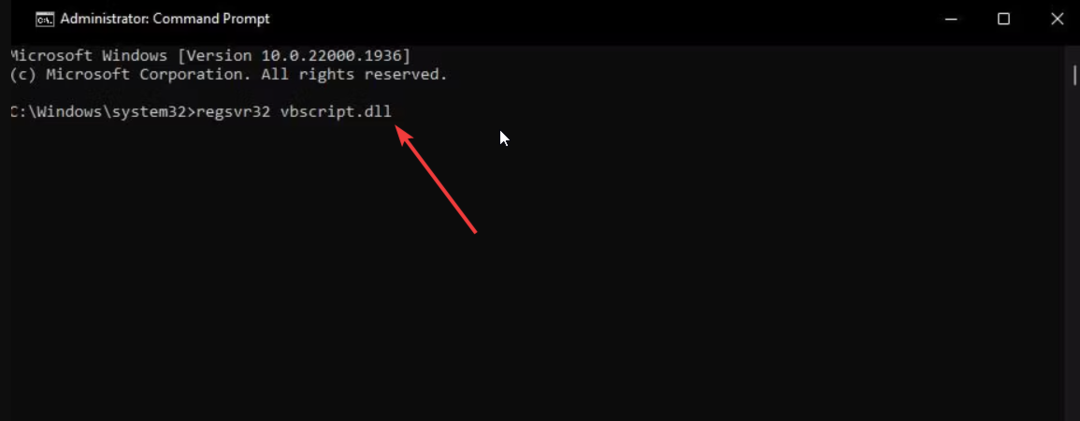- „Windows Media Player“ negali rasti failąyra klaidos pranešimas kad kai kurie „Windows 10“ vartotojai pranešė susidūrę. Tai klaidos pranešimas pasirodo, ypač bandant deginti a Kompaktinis diskas, nors tai gali atsitikti kada vartotojų pabandykite paleisti medijos failą.
- Pirmiausia turėtumėte pabandyti patikrinti failo formatą ir patikrinti muzikos vietą. Jei nežinote, kaip tai padaryti, viskas gerai, nes galite vadovautis žemiau pateiktu vadovu.
- Jūs senas „Windows Media Player“ yra gana geros būklės, tačiau jei matote kitą klaidą, nepagalvokite apie tai ir apsilankykite mūsų puslapyje „Windows Media Player“ skyrius kur rasite sprendimą.
- Jei kyla problemų dėl jūsų kompiuteryje įdiegtos programinės įrangos, galite pradėti bandydami mūsų Kompiuterio programinės įrangos trikčių šalinimo centras.

Ši programinė įranga ištaisys įprastas kompiuterio klaidas, apsaugos jus nuo failų praradimo, kenkėjiškų programų, aparatinės įrangos gedimų ir optimizuos jūsų kompiuterį, kad jis būtų maksimaliai efektyvus. Išspręskite kompiuterio problemas ir pašalinkite virusus dabar atlikdami 3 paprastus veiksmus:
- Atsisiųskite „Restoro“ kompiuterio taisymo įrankį pateikiamas kartu su patentuotomis technologijomis (galima įsigyti patentą čia).
- Spustelėkite Paleiskite nuskaitymą rasti „Windows“ problemų, kurios gali sukelti kompiuterio problemų.
- Spustelėkite Taisyti viską išspręsti problemas, turinčias įtakos jūsų kompiuterio saugumui ir našumui
- „Restoro“ atsisiuntė 0 skaitytojų šį mėnesį.
„Windows Media Player“ negali rasti failo yra klaidos pranešimas kad kai kurie „Windows 10“ vartotojai pranešė susidūrę.
Matyt, šis klaidos pranešimas pasirodo, ypač bandant įrašyti kompaktinį diską, nors tai gali atsitikti, kai vartotojai bando ir atkurti medijos failą.
Įdėjus kompaktinį diską į kompaktinį diską, „Windows Media Player“ neleidžia vartotojui atlikti proceso.
Štai kaip vienas vartotojas aprašė klaidą „Microsoft Answers“ forumas.
Kai į savo diską įdedu kompaktinį diską, gaunu tokį pranešimą: „Windows Media Player“ negali rasti failo. Jei bandote paleisti, įrašyti ar sinchronizuoti bibliotekoje esantį elementą, elementas gali nukreipti į failą, kuris buvo perkeltas, pervardytas arba ištrintas.
Norėdami išspręsti šią problemą, turėtumėte atlikti toliau nurodytus veiksmus.
Kodėl „Windows Media Player“ negali rasti failo įrašydama muziką?
1. Atlikite failo formato patikrinimą
- Atidarykite Valdymo skydą> pasirinkite Vaizdas didelėmis piktogramomis.
- Spustelėkite Administravimo įrankiai.Kompiuteris minkštas
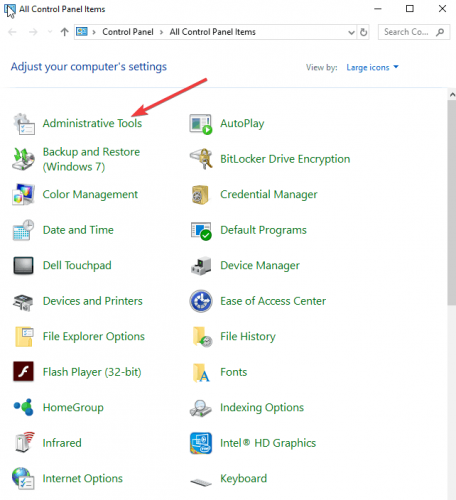
- Atviras Paslaugos.
- Rasti „Windows Media Player“ tinklo bendrinimo paslauga, dešiniuoju pelės mygtuku spustelėkite jį ir pasirinkite Sustabdyti.
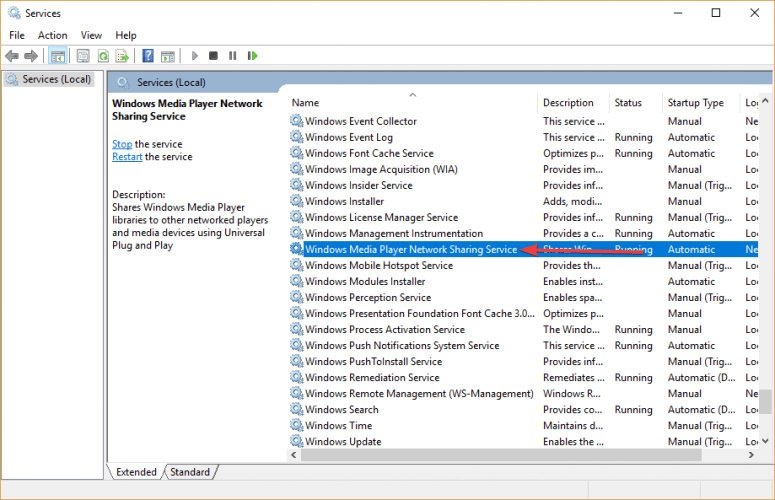
- Atidarykite šią vietą C: Vartotojai naudoja jūsų vartotojo vardą „AppDataLocalMicrosoftMedia Player“.
- Raskite šiuos failus: Dabartinė duomenų bazė _ ***. Wmdb ir VietinisMLS _ *. Wmdb ir juos ištrinti.
- Grįžkite į Paslaugos langas> dešiniuoju pelės mygtuku spustelėkite „Windows Media Player“ tinklo bendrinimo paslauga ir pasirinkite Pradėti.
- Atidarykite „Windows Media Player“ ir pažiūrėkite, ar tai nepakeitė.
Ieškote geriausios nemokamos programinės įrangos, kad įrašytumėte muzikos failus ir galų gale išvalytumėte WMP? Čia yra geriausi variantai.
2. Patikrinkite muzikos vietą
- Paspauskite Organizuokite mygtuką viršutiniame kairiajame kampe ir pasirinkite Galimybės.

- Atidaryk „Rip Music“ skirtukas> po Nukopijuokite muziką į šią vietą skyriuje rasite, kur saugoma jūsų nukopijuota muzika.
- Jei nėra tinkamos vietos, kur būtų galima kopijuoti muziką, spustelėkite Pakeisti, ir pasirinkite galiojančią vietą.
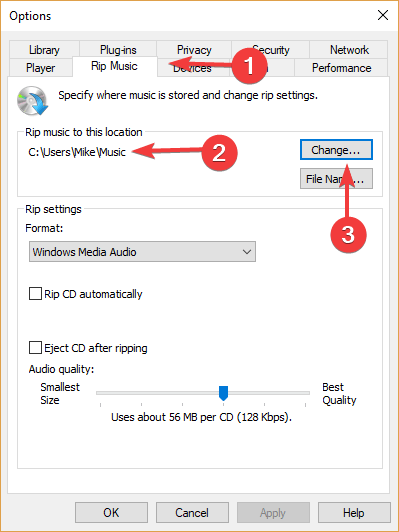
Jei tai neveikia, aplanką turėsite įtraukti rankiniu būdu. Norėdami tai padaryti, atlikite šiuos veiksmus:
- Atviras Šis kompiuteris.
- Kairiojoje srityje dešiniuoju pelės mygtuku spustelėkite Muzika > pasirinkite Nuosavybės.
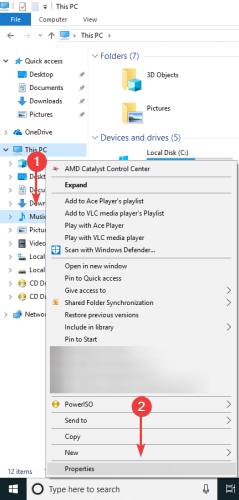
- Atidaryk Vieta skirtukas> spustelėkite Perkelti.
- Pasirinkite aplanką, kuriame saugote muziką, tada pritaikykite pakeitimus.
- Atidarykite „Windows Media Player“ ir sužinokite, ar dabar galite nukopijuoti savo kompaktinį diską.
Tikimės, kad radote naudingą mūsų greitąjį „Windows Media Player“ klaidos taisymo vadovą. Jei jums patiko šis straipsnis, palikite komentarą žemiau esančioje komentarų skiltyje.
- Kodėl mano „Windows Media Player“ neveikia tinkamai?
- Kaip pataisyti sugadintus failus?
 Vis dar kyla problemų?Ištaisykite juos naudodami šį įrankį:
Vis dar kyla problemų?Ištaisykite juos naudodami šį įrankį:
- Atsisiųskite šį kompiuterio taisymo įrankį įvertintas puikiai „TrustPilot.com“ (atsisiuntimas prasideda šiame puslapyje).
- Spustelėkite Paleiskite nuskaitymą rasti „Windows“ problemų, kurios gali sukelti kompiuterio problemų.
- Spustelėkite Taisyti viską išspręsti patentuotų technologijų problemas (Išskirtinė nuolaida mūsų skaitytojams).
„Restoro“ atsisiuntė 0 skaitytojų šį mėnesį.
Dažnai užduodami klausimai
Rekomenduojama pašalinti ir iš naujo įdiegti naują „Windows Media Player“.
Pabandykite uždaryti procesą nuo Užduočių tvarkyklė ir vėl atidarykite programą.
Jei turite priežasčių manyti, kad sugadinote failus, turėsite paleisti SFC nuskaitymą. Jei nežinote, kaip tai padaryti, perskaitykite mūsų Sistemos failų tikrintuvo vadovas.